Trong một số trường hợp đặc biệt, ta bắt buộc phải sử dụng Powerpoint thay vì định dạng PDF. Cùng tìm hiểu những cách chuyển đổi file PDF sang Powerpoint dưới đây.

Công cụ chuyển đổi từ PDF sang Powerpoint miễn phí
PDF là định dạng file được sử dụng nhiều bởi sự tiện lợi của mình. Có thể nói, nó chính là định dạng được cả thế giới ưa chuộng. Tuy nhiên, trong những buổi thuyết trình, định dạng PDF khiến bài nói của bạn trở nên bất tiện. Vậy phải làm sao để chuyển đổi file PDF sang PPTX? Hãy cùng Laptop24h.com tìm hiểu 3 website chuyển đổi dưới đây.
Chuyển đổi từ PDF sang Powerpoint miễn phí bằng smallpdf
Smallpdf.com là một trang web miễn phí, giúp bạn dễ dàng chuyển đổi file PDF của mình sang định dạng Powerpoint. Cách thực hiện trên website này cũng tương đối đơn giản. Bạn chỉ cần theo dõi các bước dưới đây.
Bước 1: Truy cập vào website smallpdf.com
Bạn có thể truy cập trực tiếp vào trang web smallpdf.com Tại đây.
Bước 2: Nhấn chọn tệp
Sau khi đã truy cập thành công, màn hình sẽ điều hướng bạn vào trang web như dưới hình minh họa.
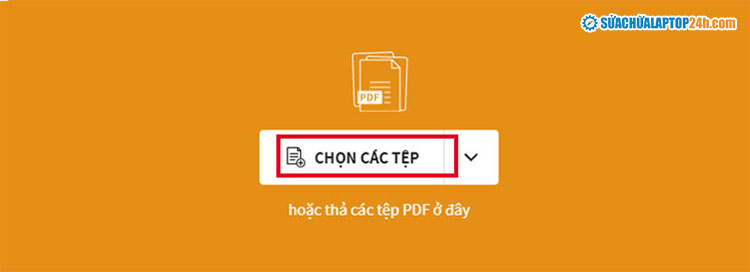
Click chọn các tệp để đến các bước tiếp theo
Bạn tiếp tục click vào mục Chọn các tệp. Bạn cũng có thể click vào mũi tên để lựa chọn file từ thiết bị lưu trữ.
Bước 3: Chọn file muốn chuyển đổi
Màn hình sẽ tiếp tục hiển thị folder thiết bị của bạn. Bạn hãy chọn file PDF mình muốn chuyển đổi và ấn vào open nhé.
.jpg)
Màn hình hiển thị các tệp PDF để lựa chọn
Một lưu ý nho nhỏ. Bạn hoàn toàn cũng có thể kéo file PDF và thả vào màn hình website smallpdf.com. Điều này cũng sẽ không ảnh hưởng gì đến quá trình lựa chọn file.
Bước 4: Chuyển đổi file
Khi đã lựa chọn xong, website sẽ tự động chuyển đổi file thành định dạng Powerpoint giúp bạn. Quá trình này chỉ thể kéo dài khoảng vài giây đến 1 phút, vô cùng nhanh chóng và tiện lợi.
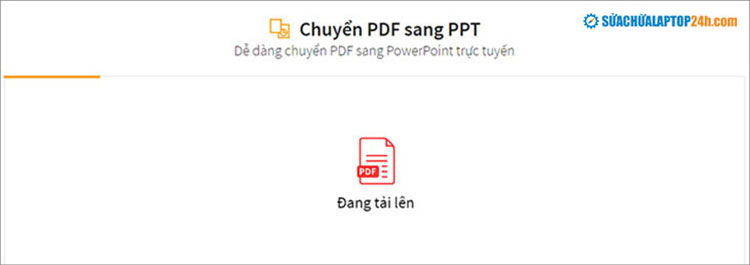
File tự động được chuyển đổi
Bước 5: Tải file xuống và hoàn thành
Đến bước này, bạn chỉ cần click chuột vào ô Tải file xuống. File sẽ được lưu về máy tính và hoàn thành việc chuyển đổi.
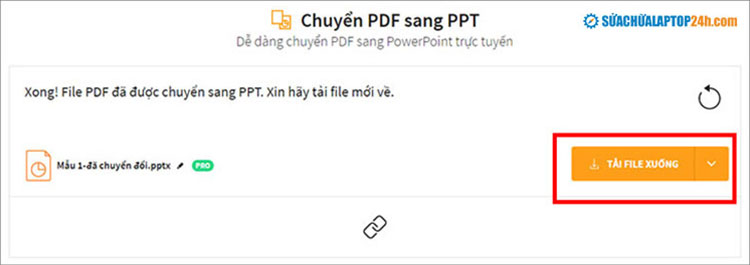
Tải file xuống và hoàn thành
Chuyển đổi PDF sang Powerpoint bằng ilovepdf
Nếu bạn không thích sử dụng smallpdf.com thì chúng tôi sẽ giới thiệu một website khác cũng tiện lợi không kém. Nhân vật được nhắc đến chính là ilovepdf.com. Hãy theo dõi các bước thực hiện dưới đây nhé!
Bước 1: Truy cập trang web
Bạn có thể truy cập trực tiếp vào trang web smallpdf.com Tại đây.
Bước 2: Lựa chọn PDF to PowerPoint
ilovepdf.com có sở hữu nhiều tính năng chuyển đổi khác như chuyển đổi PDF sang Word, chuyển đổi PDF sang Excel. Vì thế, bạn hãy chọn vào ô chuyển đổi PDF to PowerPoint để bắt đầu các bước chuyển nhé.
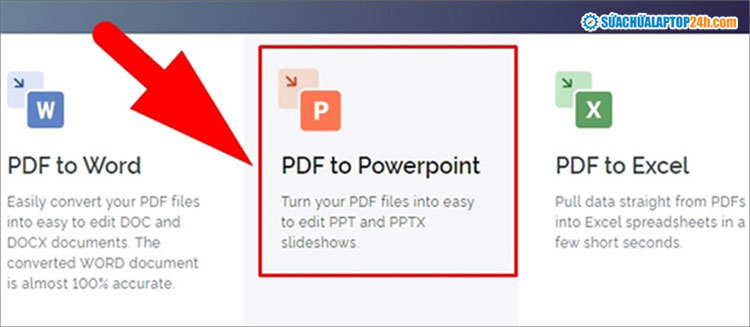
Chọn vào ô PDF to Powerpoint
Bước 3: Nhấn chọn tệp
Cũng giống như smallpdf.com, hãy click vào mục Select PDF file để lựa chọn tiếp file bạn muốn chuyển đổi.
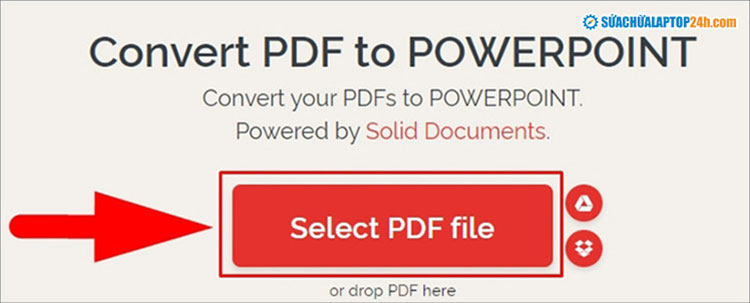
Chọn PDF file
Bước 4: Lựa chọn file muốn chuyển đổi sang PDF
Đến đây, hãy lựa chọn file bạn muốn chuyển đổi nhé. Nếu không muốn click, bạn cũng có thể lựa chọn tại folder chứa file rồi kéo thả file vào trang web.
.jpg)
Chèn file muốn chuyển đổi
Bước 5: Chuyển đổi file
Khác với smallpdf.com, ilovepdf.com sẽ không tự động chuyển đổi mà cần thêm một cú nhấp chuột nữa từ bạn. Hãy nhấn vào ô Convert to PPTX ở phía dưới góc phải màn hình để chuyển đổi nhé.
.jpg)
Click Convert to PPTX để chuyển đổi file
Bước 6: Hoàn tất chuyển đổi và download file
Đến bước này, bạn chỉ cần click vào ô Download Powerpoint là đã hoàn tất quá trình chuyển đổi file của mình.
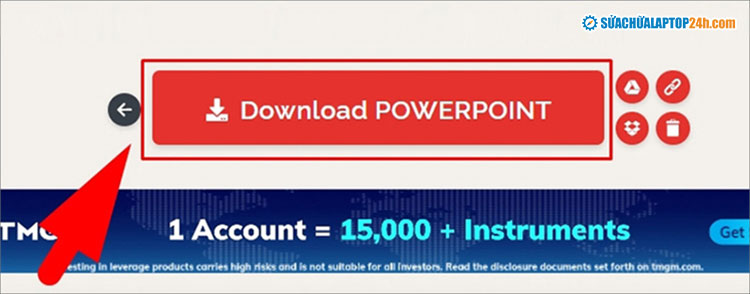
Nhấn Download Powerpoint để hoàn thành
Chuyển PDF sang Powerpoint miễn phí bằng pdf2go.com
Pdf2go.com là trang web miễn phí giúp bạn thao tác dễ dàng hơn với file PDF. Từ việc chỉnh sửa, tách tập tin, sắp xếp, xóa,... pdf2go.com đều có thể thực hiện. Tính năng chuyển đổi PDF sang PPTX cũng không nằm ngoài khả năng của pdf2go.com. Hãy theo dõi các bước thực hiện chuyển đổi sau:
Bước 1: Truy cập vào website pdf2go.com
Bạn có thể truy cập trực tiếp vào trang web smallpdf.com Tại đây.
Bước 2: Lựa chọn tính năng chuyển đổi
Hãy kéo chuột của bạn xuống phía dưới, tính năng chuyển đổi từ PDF sẽ hiện ra. Bạn hãy chọn vào phần PDF to PowerPoint.
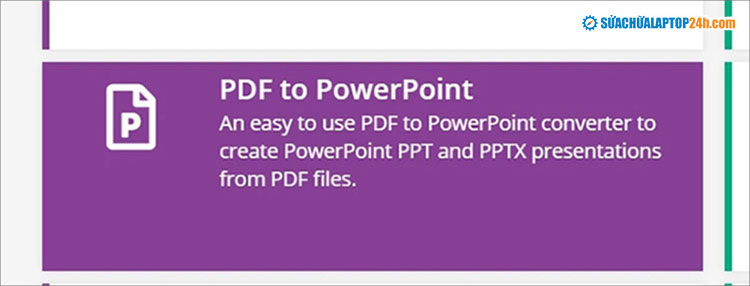
Lựa chọn tính năng chuyển đổi PDF sang PPTX
Bước 3: Nhấn chọn tệp
Màn hình sẽ điều hướng bạn về như hình dưới đây. Bạn hãy tiếp tục click vào Choose File để lựa chọn tập PDF muốn chuyển đổi nhé. Nếu file của bạn không nằm trong ổ máy tính mà nằm trong các ứng dụng khác như Google Drive, Dropbox, hãy click ngay vào biểu tượng thích hợp để lựa chọn.
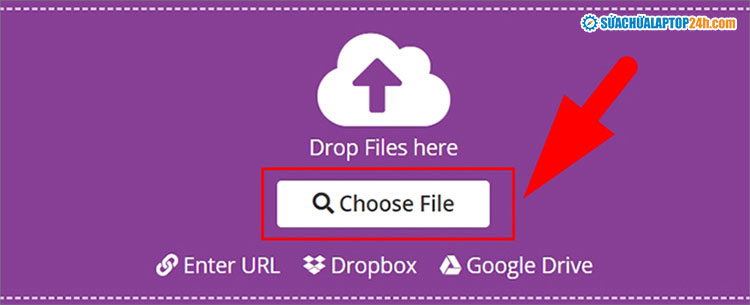
Nhấn chọn ổ chứa tệp muốn chuyển đổi
Bước 4: Lựa chọn file
Tương tự như 2 trang web trên, bạn hãy lựa chọn tệp PDF mình muốn chuyển đổi.
.jpg)
Chọn file PDF cần chuyển đổi
Bước 5: Chuyển đổi và hoàn thành
Sau khi chọn tệp, website sẽ mất vài giây để hoàn thành tải tệp lên. Sau đó, bạn hãy lựa chọn Start để chuyển đổi.
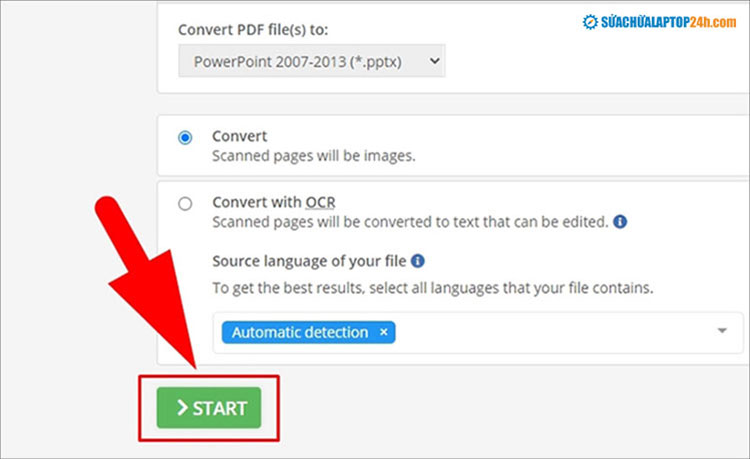
Ấn nút bắt đầu chuyển đổi và hoàn thành
Khi hoàn thành chuyển đổi, pdf2go.com sẽ tự động tải file về máy của bạn. Lúc này, bạn đã hoàn thành file chuyển đổi của mình.
Trên đây là một số website giúp bạn dễ dàng và tiện lợi hơn trong việc chuyển đổi file PDF sang PPTX. Theo dõi những bài viết tiếp theo tại Sửa chữa Laptop 24h .com để cập nhật thêm nhiều thông tin bổ ích nhé!



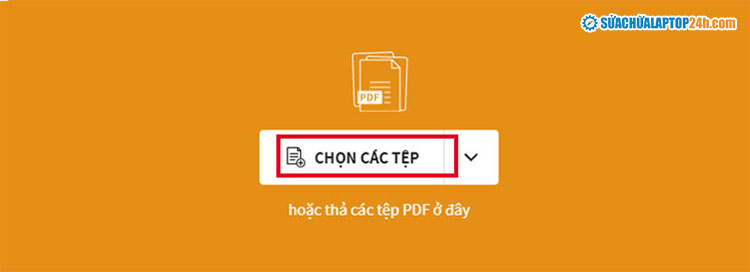
.jpg)
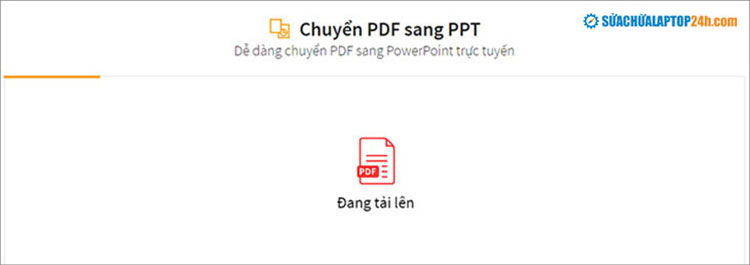
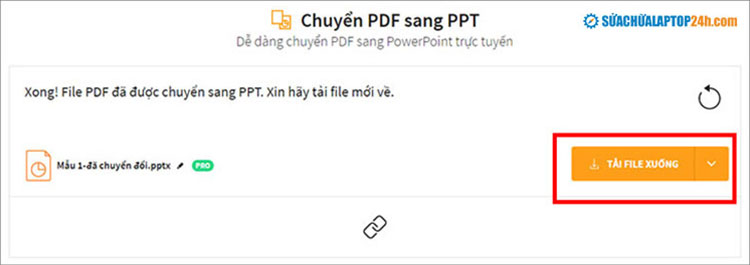
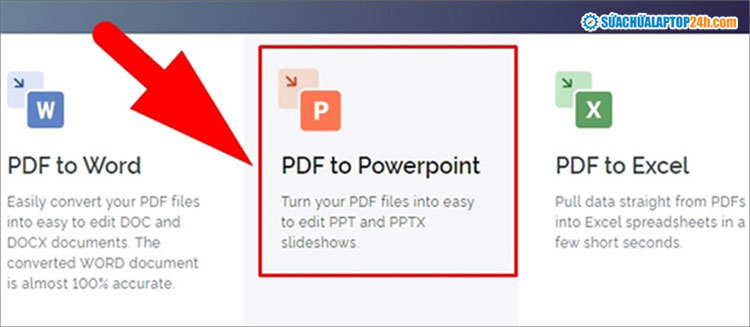
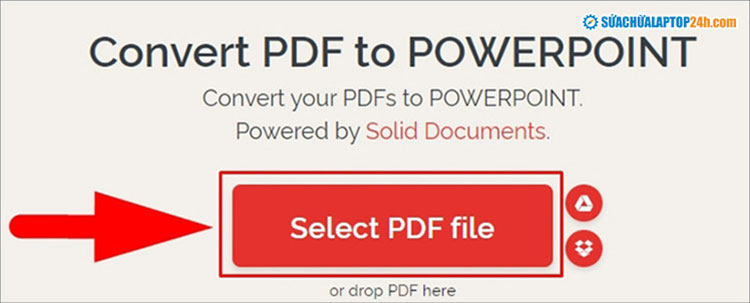
.jpg)
.jpg)
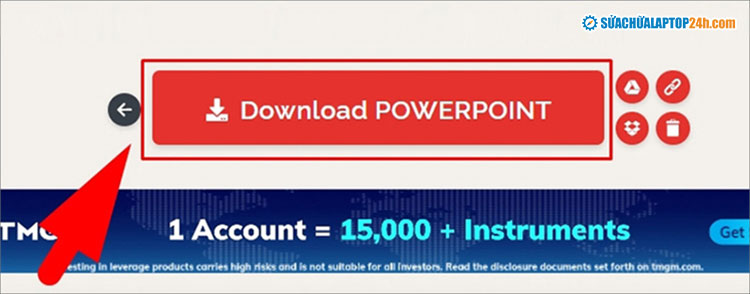
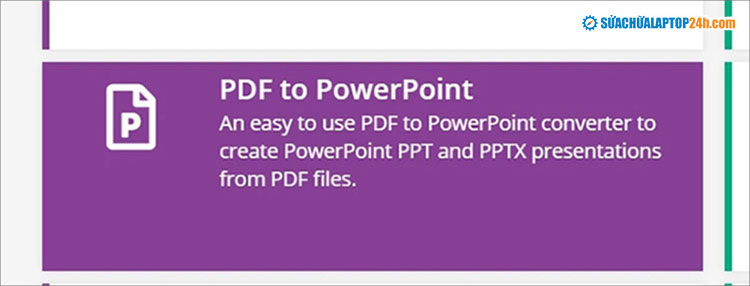
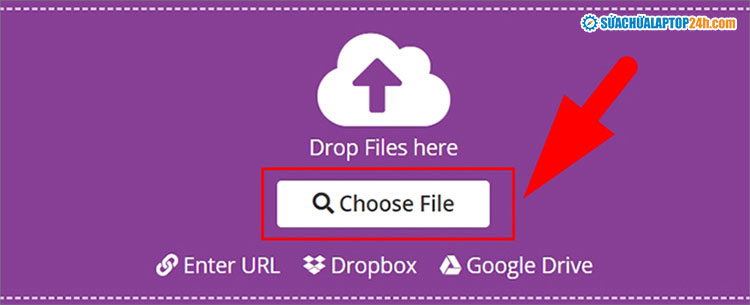
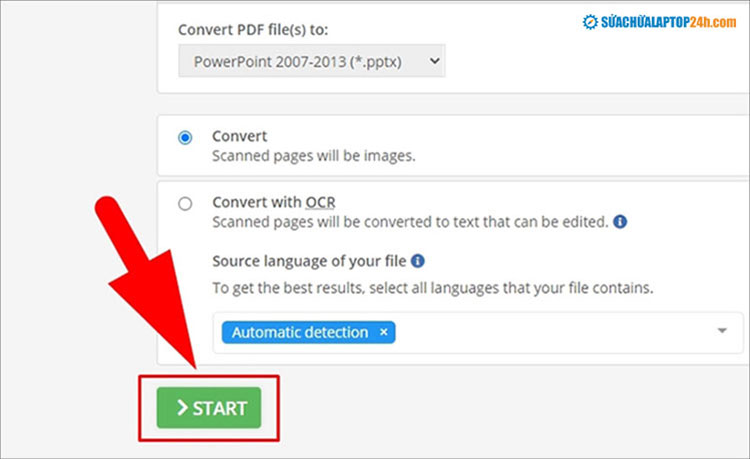










![[Tổng hợp] 50+ hình nền đen hiện đại, chất lượng cao](https://suachualaptop24h.com/images/news/2021/03/31/small/tong-hop-50-hinh-nen-den-bao-dep-va-chat-luong_1617134787.jpg)


![[Tổng hợp] 50+ hình nền capybara cute HD, 4K chất lượng cao](https://suachualaptop24h.com/images/news/2024/07/10/small/hinh-nen-capybara-cute-4k-cho-dien-thoai-may-tinh_1720594478.jpg)